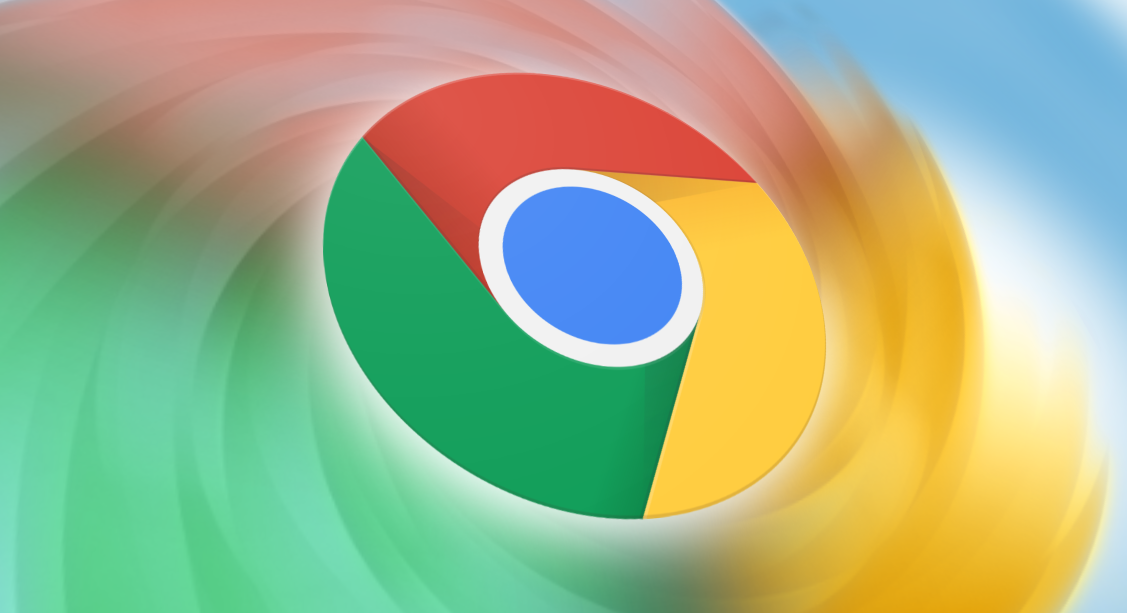一、使用无痕/隐私浏览模式
1. 开启无痕浏览:点击Chrome浏览器右上角的三点菜单图标,选择“新建无痕或隐私浏览窗口”。在无痕模式下,Chrome不会保存您的浏览历史、Cookie、网站数据或表单信息。
2. 注意事项:虽然无痕模式可以防止本地设备上的数据保存,但您的活动仍然可能被访问的网站、互联网服务提供商(ISP)或网络管理员看到。
二、清除浏览数据
1. 定期清理:点击Chrome右上角的三点菜单,选择“更多工具”>“清除浏览数据”。在弹出的对话框中,选择要删除的内容(如浏览历史、Cookie等)和时间范围,然后点击“清除数据”。
2. 自动清理:您可以设置Chrome在关闭浏览器时自动清除某些类型的浏览数据,以进一步保护隐私。这可以在“设置”>“隐私和安全”>“清除浏览数据”中进行配置。
三、管理Cookie和网站权限
1. 查看和管理Cookie:在“设置”>“隐私和安全”>“网站设置”>“Cookie和网站数据”中,您可以查看哪些网站存储了您的Cookie,并选择删除特定的Cookie或所有Cookie。
2. 调整网站权限:Chrome允许您控制网站对您的位置、通知、摄像头、麦克风等硬件的访问权限。在“设置”>“隐私和安全”>“网站设置”中,您可以根据需要调整这些权限。
四、使用扩展程序增强隐私保护
1. 安装隐私保护扩展:Chrome网上应用店提供了多种隐私保护扩展,如广告拦截器、反追踪器等。安装这些扩展可以帮助您减少在线跟踪和广告干扰。
2. 推荐扩展:一些受欢迎的隐私保护扩展包括uBlock Origin(广告拦截)、Privacy Badger(阻止跟踪器)和HTTPS Everywhere(加密通信)。
五、启用安全浏览功能
1. 开启安全浏览:在“设置”>“隐私和安全”>“安全”中,确保“安全浏览”功能已开启。这将帮助Chrome检测并警告您潜在的恶意网站和下载。
2. 增强防护:考虑将安全级别设置为“增强”,以获得更严格的安全防护,但请注意这可能会影响某些网站的正常访问。
六、使用虚拟私人网络(VPN)
1. 选择可靠的VPN服务:使用VPN可以加密您的互联网连接,隐藏您的真实IP地址,从而增加在线匿名性。选择知名且信誉良好的VPN服务提供商,并遵循其设置指南进行配置。
2. 注意安全风险:虽然VPN可以提高隐私保护水平,但并非万能解决方案。仍需谨慎处理敏感信息,并避免在不安全的网络环境下进行敏感操作。
通过以上步骤,您可以在使用Chrome浏览器时更好地保护自己的在线隐私。请记住,保护隐私是一个持续的过程,需要您不断关注和调整相关设置以适应不断变化的网络环境。